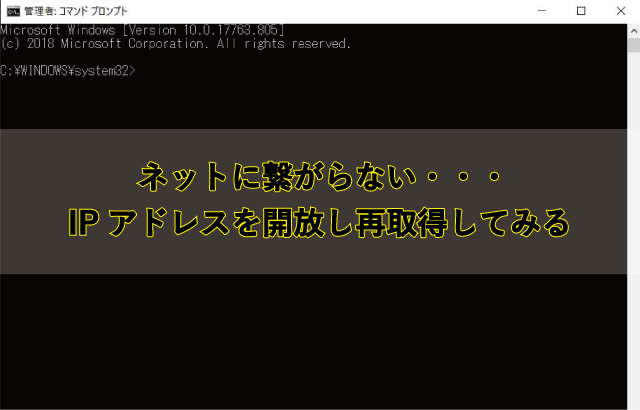複数の端末が接続されている組織のネットワークでは、急にネットが繋がらなくなるトラブルに見舞われることがあります。
ある端末が、IPアドレスを固定し、自動取得設定をしている端末がそのアドレスを取得していた場合などに起こりやすいトラブルです。
DHCPの割り当て範囲を切り分けて設定しないとこのような問題が発生してしまいます。
という訳で、今回は急にインターネットに繋がらなくなった際に、IPアドレスを開放し再取得するコマンドについて解説していきます。
といっても非常にシンプルなので、覚えておくと何かと役に立つでしょう。
目次
ipconfig /release でIPアドレスを開放する
早速、IPアドレスを開放してみましょう。
C:\WINDOWS\system32>ipconfig /release ※ここで開放
Windows IP 構成
メディアが接続されていないと、ローカル エリア接続* 1 に対する処理はいずれも実行できません。
メディアが接続されていないと、ローカル エリア接続* 2 に対する処理はいずれも実行できません。
メディアが接続されていないと、Bluetooth ネットワーク接続 3 に対する処理はいずれも実行できません。
メディアが接続されていないと、Wi-Fi に対する処理はいずれも実行できません。
イーサネット アダプター イーサネット:
接続固有の DNS サフィックス . . . . .:
デフォルト ゲートウェイ . . . . . . .: ※デフォルトゲートウェイ・・・・・となっていれば正常に開放されている
Wireless LAN adapter ローカル エリア接続* 1:
メディアの状態. . . . . . . . . . . .: メディアは接続されていません
接続固有の DNS サフィックス . . . . .:
Wireless LAN adapter ローカル エリア接続* 2:
メディアの状態. . . . . . . . . . . .: メディアは接続されていません
接続固有の DNS サフィックス . . . . .:
イーサネット アダプター Bluetooth ネットワーク接続 3:
メディアの状態. . . . . . . . . . . .: メディアは接続されていません
接続固有の DNS サフィックス . . . . .:
Wireless LAN adapter Wi-Fi:
メディアの状態. . . . . . . . . . . .: メディアは接続されていません
接続固有の DNS サフィックス . . . . .:
//この状態ではインターネットに接続することはできません。
デフォルトゲートウェイ・・・・・となっていれば、IPアドレスが開放されている状態です。
この状態でGoogleやYahooに接続しても、お決まりの画面が出ています。
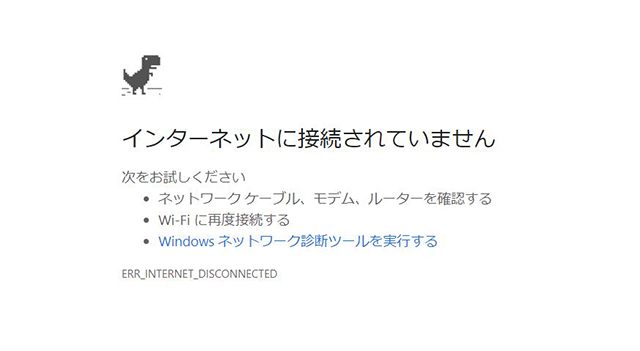
ipconfig /renew でIPアドレスの再取得をする
このままだと、ネットに繋がらない状態なので、IPアドレスを再取得するとします。やってみます。
C:\WINDOWS\system32>ipconfig /renew ※ここで再取得
Windows IP 構成
メディアが接続されていないと、ローカル エリア接続* 1 に対する処理はいずれも実行できません。
メディアが接続されていないと、ローカル エリア接続* 2 に対する処理はいずれも実行できません。
メディアが接続されていないと、Bluetooth ネットワーク接続 3 に対する処理はいずれも実行できません。
メディアが接続されていないと、Wi-Fi に対する処理はいずれも実行できません。
イーサネット アダプター イーサネット:
接続固有の DNS サフィックス . . . . .:
IPv4 アドレス . . . . . . . . . . . .: 192.168.☓☓☓.☓☓☓ ※きちんとIPアドレスが取得できている
サブネット マスク . . . . . . . . . .: 255.255.255.0
デフォルト ゲートウェイ . . . . . . .: 192.168.☓☓☓.☓☓☓ ※デフォルトゲートウェイが取れている
Wireless LAN adapter ローカル エリア接続* 1:
メディアの状態. . . . . . . . . . . .: メディアは接続されていません
接続固有の DNS サフィックス . . . . .:
Wireless LAN adapter ローカル エリア接続* 2:
メディアの状態. . . . . . . . . . . .: メディアは接続されていません
接続固有の DNS サフィックス . . . . .:
イーサネット アダプター Bluetooth ネットワーク接続 3:
メディアの状態. . . . . . . . . . . .: メディアは接続されていません
接続固有の DNS サフィックス . . . . .:
Wireless LAN adapter Wi-Fi:
メディアの状態. . . . . . . . . . . .: メディアは接続されていません
接続固有の DNS サフィックス . . . . .:
[イーサネット アダプター イーサネット]の箇所でIPv4アドレス、サブネットマスク、デフォルトゲートウェイが取得できているのがお分かりいただけると思います。
これでインターネットに接続することができました。
ネットワークアダプターを「無効」→「有効」にする
[ipconfig /release]でIPアドレスを開放し、[ipconfig /renew]でIPアドレスを再取得しましたが、これと同じ作業をネットワークアダプタの[無効]→[有効]でもできます。
とはいえ、コマンドを実行した方が早いので、コマンドから作業する方法に慣れておきましょう。